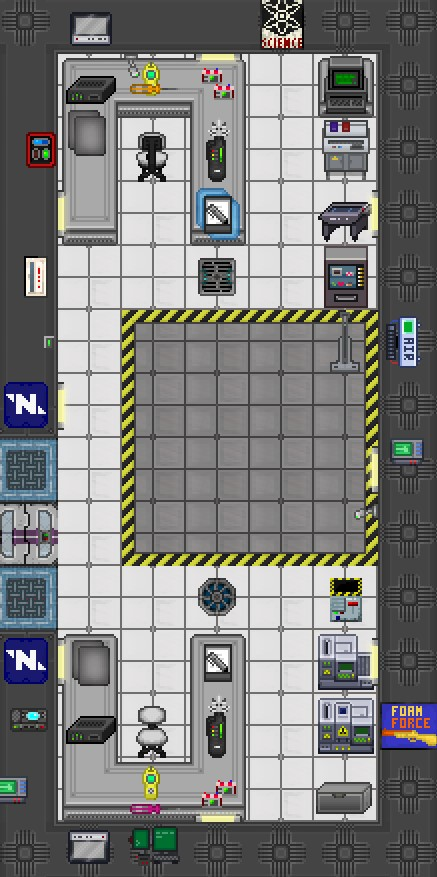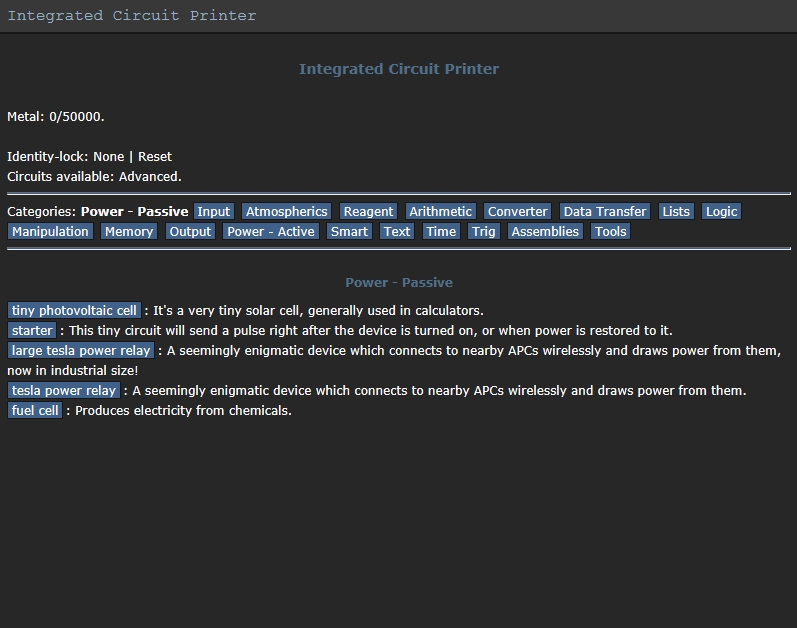Guide to Integrated Circuits: различия между версиями
Keofox (обсуждение | вклад) |
Keofox (обсуждение | вклад) (→Input) |
||
| Строка 523: | Строка 523: | ||
! style="background:#CCCCCC;" | Входы | ! style="background:#CCCCCC;" | Входы | ||
! style="background:#CCCCCC;" | Выходы | ! style="background:#CCCCCC;" | Выходы | ||
| + | |- | ||
| + | |[[File:Icircuit_cardreader.png]]||Card Reader | ||
| + | |Считыватель ID-карт. Считывает с карты имя, должность и доступ.||200 cm | ||
| + | |4 ед.|| on read <PULSE IN> | ||
| + | | --- || <TEXT> registered name | ||
| + | ---- | ||
| + | <TEXT> assignment | ||
| + | ---- | ||
| + | <TEXT> passkey | ||
|- | |- | ||
|[[File:Icircuit_button.png]]||Button | |[[File:Icircuit_button.png]]||Button | ||
| Строка 610: | Строка 619: | ||
---- | ---- | ||
<NUM> X, Y, distance, max reagents, amount of reagents | <NUM> X, Y, distance, max reagents, amount of reagents | ||
| + | |- | ||
| + | |[[File:Icircuit_numpad.png]]||Tile Pointer | ||
| + | |Получает <REF> тип напольной плитки в заданных координатах.|| 200 cm | ||
| + | |5 ед.|| calculate dir <PULSE IN> | ||
| + | ---- | ||
| + | on calculated <PULSE OUT> | ||
| + | ---- | ||
| + | not calculated <PULSE OUT> | ||
| + | | <NUM> X | ||
| + | ---- | ||
| + | <NUM> Y | ||
| + | || <REF> tile | ||
| + | |- | ||
| + | |[[File:Icircuit_videocam.png]]||Tile Analyzer | ||
| + | |Сканирует напольную плитку и выдает все обьекты, расположенные на ней. Может считывать нарисованные символы. || 200 cm | ||
| + | |5 ед.|| scan <PULSE IN> | ||
| + | ---- | ||
| + | on scanned <PULSE OUT> | ||
| + | ---- | ||
| + | not scanned <PULSE OUT> | ||
| + | | <REF> target | ||
| + | || <LIST> located ref | ||
| + | ---- | ||
| + | <TEXT> written letters | ||
|- | |- | ||
|[[File:Icircuit_template.png]]||Local Locator | |[[File:Icircuit_template.png]]||Local Locator | ||
| Строка 662: | Строка 695: | ||
|- | |- | ||
|[[File:Icircuit_signaler.png]]||NTnet Networking Circuit | |[[File:Icircuit_signaler.png]]||NTnet Networking Circuit | ||
| − | |Интернет плата (Внутриигровая). Позволяет отправлять и получать пакеты данных по заданному адресу. Каждой плате выдается свой адрес, находящийся в описании.|| 200 cm | + | |Интернет плата (Внутриигровая). Позволяет отправлять и получать пакеты данных по заданному адресу. Каждой плате выдается свой адрес, находящийся в описании. Каждая дверь на станции оснащена данным модулем.|| 200 cm |
|4 ед.|| send data <PULSE IN> | |4 ед.|| send data <PULSE IN> | ||
---- | ---- | ||
| Строка 698: | Строка 731: | ||
| <BOOL> ignore storage || <REF> scanned | | <BOOL> ignore storage || <REF> scanned | ||
|- | |- | ||
| − | |[[File:Icircuit_recorder.png]]|| | + | |[[File:Icircuit_recorder.png]]||Scanner |
|Сканер, сканирует любой предмет, который вы используете на корпусе. Может автоматически сканировать все предметы, которые у вас в руках, если включен режим Put down.|| 200 cm | |Сканер, сканирует любой предмет, который вы используете на корпусе. Может автоматически сканировать все предметы, которые у вас в руках, если включен режим Put down.|| 200 cm | ||
|4 ед.|| on scanned <PULSE OUT> | |4 ед.|| on scanned <PULSE OUT> | ||
| Строка 723: | Строка 756: | ||
<NUM> percentage | <NUM> percentage | ||
|- | |- | ||
| − | |[[File:Icircuit_ntnetscaner.png]]||NTnet | + | |[[File:Icircuit_ntnetscaner.png]]||NTnet Scanner |
|Сканер. Сканирует компоненты внутри устройства и выдает их номер для платы NTnet.|| 200 cm | |Сканер. Сканирует компоненты внутри устройства и выдает их номер для платы NTnet.|| 200 cm | ||
|2 ед.|| read <PULSE IN> | |2 ед.|| read <PULSE IN> | ||
| Строка 732: | Строка 765: | ||
| <REF> target || <TEXT> id | | <REF> target || <TEXT> id | ||
|- | |- | ||
| + | |[[File:Icircuit_videocam.png]]||Material Scanner | ||
| + | |Сканер. Сканирует количество различного материала в обьекте.|| 200 cm | ||
| + | |6 ед.|| scan <PULSE IN> | ||
| + | ---- | ||
| + | on scanned <PULSE OUT> | ||
| + | ---- | ||
| + | not scanned <PULSE OUT> | ||
| + | | <REF> target || <NUM> metal, glass, silver, gold, diamond, solid plasma, uranium, bananium, titanium, bluespace mesh, biomass | ||
| + | |- | ||
| + | |||
|} | |} | ||
Версия от 17:04, 28 марта 2018
|
Эта статья актуальна только для сборки /tg/station 13 |
| Информация на данной странице полностью актуальна только для сборки /tg/Station13! Не пытайтесь использовать ее на других сборках. Хотя можете попытаться, вдруг сработает... |
Основы 
И так, для того чтобы начать создавать какие-либо кремниевые изделия и заставить их делать за вас всю работу, рекомендуется напечатать или взять в отделе исследований такую вещь как Integrated Circuits Printer ![]() , а так-же опционально:
, а так-же опционально:
 (Advanced Designs upgrade disc) - Диск, открывающий продвинутые электросхемы.
(Advanced Designs upgrade disc) - Диск, открывающий продвинутые электросхемы. (Circuit Cloner upgrade disc) - Диск, открывающий мгновенную печать.
(Circuit Cloner upgrade disc) - Диск, открывающий мгновенную печать.
Просто вставьте их в принтер, и вам откроются новые возможности. Ах да, и не забудьте заправить принтер металлом ![]() .
.
Необходимые инструменты
Для того чтобы вдохнуть жизнь в эту разобранную груду металла вам понадобятся инструменты, их можно найти во вкладке Tools:
- Прокладчик проводов (Circuit Wirer)
 - самый главный инструмент, предназначен для соединения / разьединения разьемов на печатных платах. Кликните по нему, чтобы изменить режим работы.
- самый главный инструмент, предназначен для соединения / разьединения разьемов на печатных платах. Кликните по нему, чтобы изменить режим работы. - Устройство для отладки (Circuit Debugger)
 - предназначен для выставления постоянного значения в переменной. Кликни по нему, чтобы выбрать тип переменной. Может так-же подавать импульсы на различные входы.
- предназначен для выставления постоянного значения в переменной. Кликни по нему, чтобы выбрать тип переменной. Может так-же подавать импульсы на различные входы. - Анализатор схем (Circuit Analyzer)
 - предназначен для сканирования вашего гениального творения и преобразования его в код, который можно сохранить себе на память и напечатать на принтере в следующих раундах.
- предназначен для сканирования вашего гениального творения и преобразования его в код, который можно сохранить себе на память и напечатать на принтере в следующих раундах. - Декоратор (Assembly Detailer)
 - предназначен для покраски корпуса в различные цвета.
- предназначен для покраски корпуса в различные цвета.
Корпуса 
Вот уже весь отсек забит платами, инструментами и прочим дерьмом. Куда же это все ставить? Для этих целей есть целый ряд корпусов, на любой вкус и цвет. Только не забудьте засунуть туда батарейку.
Виды корпусов
Сборка и настройка 
Для того, чтобы вставлять платы в корпус, сначала его нужно открыть отверткой ![]()
Любой корпус, кроме передвижного, можно прикрутить к полу с помощью ключа ![]()
В меню корпуса вы увидите список действий с платой: [Rename] - переименовать. [Copy ref] - скопировать <REF> имя обьекта. [Remove] - вытащить. ↑ ↓ ⤒ ⤓ - перемещение платы вверх и вниз соответственно.
При настройке необходимо помнить, что:
- Активатор с пометкой <PULSE OUT> создает импульс при успешном выполнении операции.
- Активатор с пометкой <PULSE IN> служит для активации интегральной схемы (Например, в сумматоре при импульсе на вход compute происходит суммирование входов).
Переменные
- Используя Отладчик
 можно задавать переменным постоянные значения. Кликни по нему, чтобы выбрать тип переменной.
можно задавать переменным постоянные значения. Кликни по нему, чтобы выбрать тип переменной.
- Переменные с типом <NUM> могут содержать только числовое значение.
- Переменные с типом <INDEX> могут содержать только положительные целые числа
- Переменные с типом <COLOR> могут содержать только закодированый шестнадцатеричный цвет (прим. #A9A9A9 - серый).
- Переменные с типом <REF> могут содержать только имя обьекта (прим. Ushat Pomoev).
- Переменные с типом <TEXT> могут содержать только текстовую строку.
- Переменные с типом <LIST> могут содержать только список с различными переменными.
- Переменные с типом <BOOL> могут содержать значения true или false. Их так-же можно задать числовым значением.
- Переменные с типом <ANY> могут содержать любые значения.
Интегральные схемы 
Собственно то, из чего ты и будешь собирать свою армию дронов-убийц. Количество схем настолько огромно, что из них можно даже собрать свой процессор! Подразделяются на категории, о которых ниже.
Power / Passive
Arithmetic
Converter
Data Transfer
Input
Lists
Logic
Manipulation
Готовые устройства
Если тебе, мой дорогой друг, не поддается возможность создать хоть что-то стоящее и впечатляющее, то здесь для тебя будут предоставлены примеры различных устройств. Для того, чтобы напечатать устройство - скопируй код и нажми в принтере {load assembly}. Для этого требуется наличие расширения Circuits Cloning ![]()
Кидатель предметов MK1
Кидатель предметов MK2
D100 в радио
Беспроводной зарядник